|
ブックマーク
よく使うフォルダをブックマークに登録しておくことができます。
| ブックマークメニュー |
|
サイドバー |
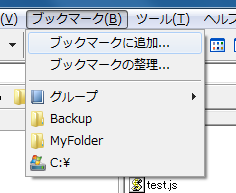 |
|
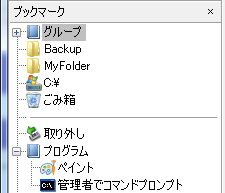 |
リンクバーが便利
リンクバーを表示させておくと便利です。
ドラッグ&ドロップで登録できます。
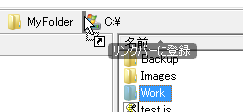 |
→ |
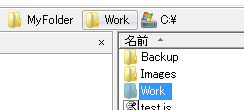 |
フォルダ登録として
ブックマークは、ランチャ登録など、様々な用途に使えます。
「ツール」メニュー内の「ツールの整理」も同じように扱うことができます。
最も基本的な使い方として、よく使うフォルダを登録しておくことができます。

ファイル登録として
よく使うファイルを登録しておいて、ファイルを一発で開くことができます。

ランチャとして
実行ファイルの場合、ランチャとしての使い方ができます。(ショートカットでもOK)
リンクバーに表示させたブックマーク項目にファイルをドロップしてファイルを受渡して起動できます。

%1 などを書くことでドラッグ&ドロップせずに、ファイル一覧で選択されているファイルをそのまなパラメータに渡すことができます。

記述できるパラメータの例
%1:選択ファイルをフルパス(複数可)
%f:選択ファイル1つ
%b:選択ファイル名のみ
%d:フォルダ
%V:フォルダ
%%:%そのもの
ドロップ先として
リンクバーに表示されているボタンにファイルをドロップできます。
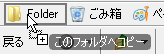 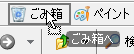 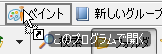
スクリプトとして
秀丸ファイラーClassic独自のオブジェクトが使えます。
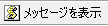
ツールバーのボタンとして
ブックマークにはコマンドも登録できます。
ツールバーの「標準のボタン」には無いコマンドもほぼ全て登録できます。

コンテキストメニューの直接実行として
コンテキストメニューを出さなくても、選択したファイルに対してのコンテキストメニュー項目を直接実行できます。
Windows標準のZIP解凍をボタン化する例

「送る」の直接実行として
コンテキストメニューから「送る」を選ばなくても、選択したファイルを送る操作を直接できます。
Windows標準のZIP圧縮をボタン化する例

まとめて開く(グループ)
ブックマークの整理でグループを作っておくとサブメニューのように使えますが、このグループを応用して、グループ内に入っているものをまとめて開くことができます。

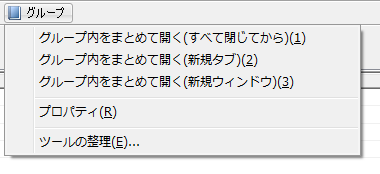
『ページのトップへ』
|
|

